Muchos usuarios de teléfonos inteligentes eligen el iPhone debido a su aspecto elegante y sus características de primer nivel. Sin embargo, no es invencible cuando se trata de problemas tecnológicos. Un problema que los usuarios de iPhone encuentran ocasionalmente es cuando la configuración de almacenamiento no se carga correctamente.
Este «Almacenamiento de iPhone no se carga«El problema puede ser bastante problemático, especialmente cuando necesita liberar espacio o verificar cuánto almacenamiento queda. Este artículo explicará por qué ocurre esta falla de almacenamiento y qué pasos puede tomar para solucionarlo. Sigue leyendo hasta el final para evitar perder detalles esenciales y evitar que vuelva a suceder.
See also: ¿Cómo solucionar el error 53 de iTunes o iPhone?
Parte 1: ¿Cuál es el problema con el almacenamiento de iPhone?
El enfoque para comprender un problema es fundamental antes de saltar a soluciones aleatorias. De esta manera, puede llegar al factor raíz que causa el problema del «almacenamiento de iPhone no se cargará» y lo resuelve de manera más cuidadosa. Para este propósito, echemos un vistazo a algunas situaciones informadas por el usuario con respecto a este asunto en particular:
- «No se muestra el almacenamiento de iPhone 11 Pro. Sigue cargando, ¿qué tiene de malo?» – Reddit
- «Carga cuánto almacenamiento estoy usando y carga la recomendación del ahorro de almacenamiento, pero no carga cuánto está usando cada aplicación». – Reddit
- «Estoy en 15.3.1 y cada vez que abro la configuración de almacenamiento parece cargar para siempre y no mostrar nada». – Comunidad de Apple
- «Después de la compra de almacenamiento adicional, ¡no se refleja el almacenamiento en mi nube, cuál será la razón!» – Comunidad de Apple
Después de leer estos comentarios, está claro que los usuarios encuentran problemas con la configuración de almacenamiento que no muestran la información correctamente. Por ejemplo, un usuario mencionó que su iPhone 11 Pro sigue mostrando una pantalla de carga en lugar de mostrar detalles de almacenamiento. Otro usuario que ejecuta iOS 15.3.1 señaló que la configuración de almacenamiento parece cargarse indefinidamente sin mostrar ningún dato.
Además, algunos usuarios incluso informan que experimentan problemas parciales de «almacenamiento de iPhone que no muestra», donde muestra cierta información, pero no todo. Estos variados escenarios resaltan la importancia de un enfoque integral para diagnosticar y resolver el problema.
Parte 2: ¿Por qué el almacenamiento de mi iPhone no se carga?
Muchos usuarios parecen estar confundidos sobre esta situación y quieren saber la causa exacta del problema de carga de almacenamiento. Teniendo en cuenta esto, intentaremos cubrir algunos de los factores potenciales que podrían desencadenar esta condición. El más común de estos factores es una falla de software dentro de iOS que afecta la visualización de información de almacenamiento.
Además, los archivos del sistema corruptos o los errores temporales del sistema también pueden evitar que la configuración de almacenamiento se cargue correctamente. Aparte de eso, el problema del «almacenamiento de iPhone sigue cargando» también podría provenir de una condición específica del dispositivo, como la alta carga de trabajo. En algunos casos, las aplicaciones específicas de terceros pueden hacer que el sistema cuelgue la ballena tratando de calcular el uso del almacenamiento.
Parte 3: Las formas comunes de arreglar el almacenamiento de iPhone no se cargarán
Ahora que hemos mencionado algunos escenarios informados por el usuario con respecto a este problema y las posibles razones que contribuyen, es hora de resolverlos. Esta sección compartirá con usted algunas soluciones comunes que podrían ayudarlo a deshacerse de esta materia sobre. Simplemente aplique esas soluciones secuencialmente y vea cuál de ellas funciona para su caso específico para fijar la carga de almacenamiento.
- 1. Sigue esperando unos minutos más
- 2. Reinicie tu iPhone
- 3. Force Reiniciar iPhone
- 4. Eliminar aplicaciones utilizadas con poca frecuencia
- 5. Actualización de la última versión de iOS
- 6. Restablecer todas las configuraciones del iPhone
- 7. Póngase en contacto con el equipo de soporte de Apple
1. Sigue esperando unos minutos más
Ocasionalmente, el iPhone puede estar procesando una gran cantidad de datos o realizando tareas de fondo que retrasen temporalmente la visualización de información de almacenamiento. Al esperar, le da al dispositivo más tiempo para completar estas tareas y actualizar la configuración de almacenamiento correctamente. Además, si su iPhone está sincronizando datos con iCloud u otros servicios, estos procesos pueden afectar la forma en que se muestra la información de almacenamiento.
En este caso, permitir algo de tiempo extra puede ayudar al permitir que estas operaciones de fondo terminen, lo que puede resolver cualquier retraso en la carga de detalles de almacenamiento. Además, el problema de «almacenamiento de iPhone no carga» podría resolverse por sí solo si está relacionado con cualquier interrupción del servidor temporal.
2. Reinicie tu iPhone
Cuando se reinicia el iPhone, todos los servicios del sistema se reinician en un estado nuevo, incluidos los que administran y muestran los datos de almacenamiento. Esto puede corregir cualquier problema relacionado con estos servicios, asegurando que la información de almacenamiento se actualice y se muestre correctamente. Revise los simples pasos a continuación para realizar esta operación de reinicio de iPhone:
Paso 1 Comience presionando cualquiera de los botones de «volumen» con el botón «Lado» de su iPhone simultáneamente. No suelte ninguno de estos botones hasta que vea el control deslizante «APAGADO» justo en la pantalla de su teléfono. Una vez que vea ese control deslizante, suelte los botones y úselo para apagar su móvil con éxito.
Paso 2 Ahora, espere unos momentos hasta que el sistema de su iPhone esté completamente apagado. Después de eso, simplemente presione y mantenga presionado el botón «Lado» y siga sosteniéndolo en la medida en que el logotipo de Apple se vuelve visible. Finalmente, suelte este botón de «lado» y siéntese relajado mientras su iPhone se enciende automáticamente.
3. Force Reiniciar iPhone
Aquellos que han intentado reiniciar su dispositivo iOS y todavía enfrentan la misma situación miserable pueden ir para un enfoque de reinicio de la fuerza. Esto puede ayudar a resolver problemas donde los procesos del sistema están congelados, asegurando que reanuden la función normal.
Además, un reinicio de la fuerza aborda estos problemas actualizando la memoria del dispositivo, lo que puede solucionar problemas relacionados con la visualización de detalles de almacenamiento. Así es como puede forzar su iPhone para un reinicio completo:
Instrucciones: En primer lugar, presione el botón «Volumen +» y luego suelte rápidamente. Después de esto, presione el botón «Volumen -» de la misma manera y sáltelo también. Ahora, presione el botón «Lado» sin liberarlo y presionarlo hasta que no vea nada excepto el logotipo de Apple en la pantalla.
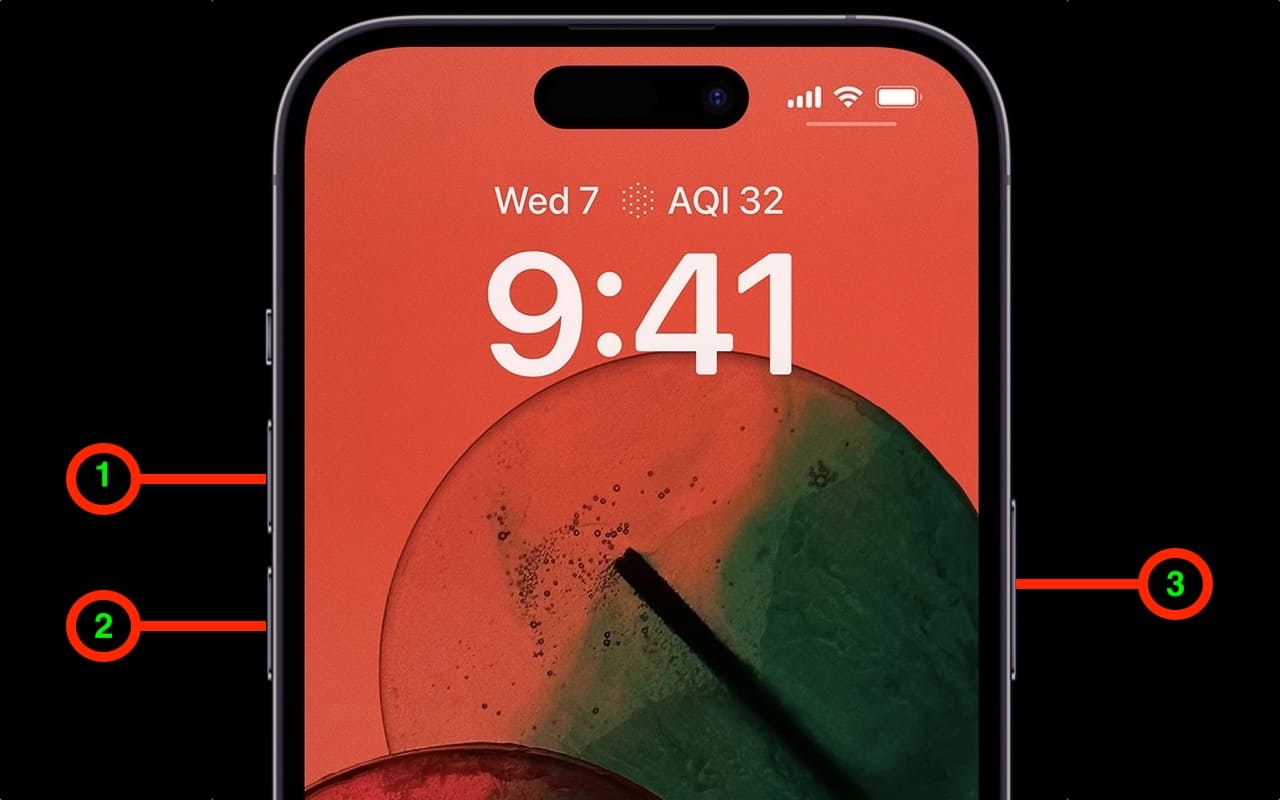
4. Eliminar aplicaciones utilizadas con poca frecuencia
Las aplicaciones no utilizadas a menudo acumulan datos en caché y archivos temporales que pueden contribuir a los problemas de gestión de almacenamiento. Al eliminar permanentemente aplicaciones que no se usan con frecuencia, puede liberar un valioso espacio de almacenamiento en su iPhone.
Este espacio adicional puede ayudar a aliviar los problemas causados por la falta de almacenamiento disponible, lo que puede estar contribuyendo al problema del «almacenamiento interno del iPhone que no muestra». Echa un vistazo a las instrucciones a continuación para eliminar cualquier aplicación para iPhone:
Instrucciones: Cuando llegue a la página de inicio de su iPhone, que muestra diferentes aplicaciones, seleccione cualquiera de ellas presionándolas y manteniéndolas por un momento. Una vez que vea el menú, toque la opción «Eliminar la aplicación» en la lista de contexto. Luego, el sistema requerirá que confirme esta operación, donde debe presionar la opción «Eliminar la aplicación».
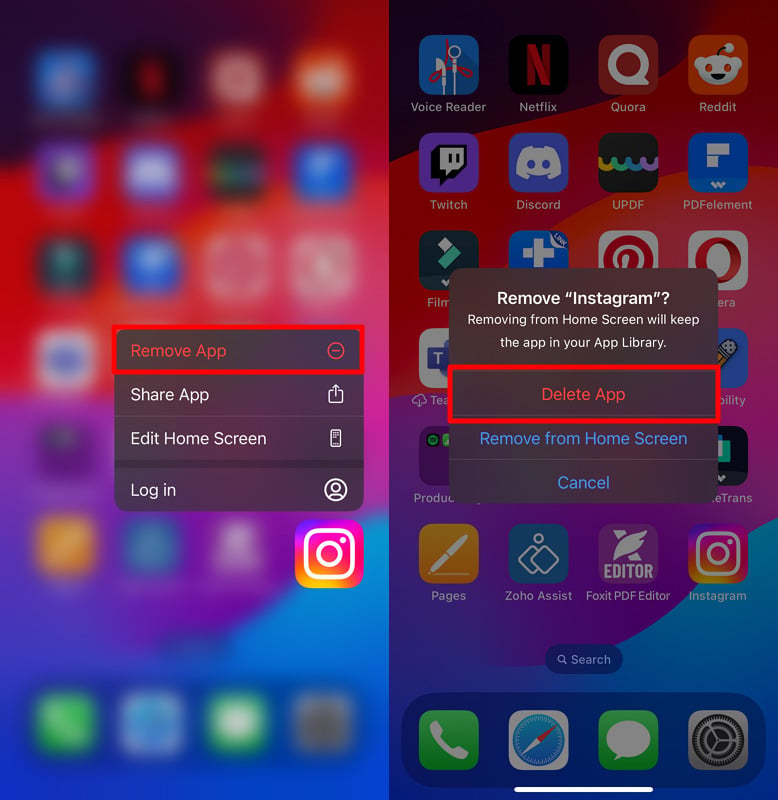
5. Actualización de la última versión de iOS
Cada actualización de iOS generalmente incluye correcciones de errores y mejoras que abordan problemas conocidos en versiones anteriores. Por lo tanto, si el problema de carga de almacenamiento es causado por un error de software, la actualización de la última versión de iOS puede proporcionar una solución que resuelva este problema específico.
Además, las nuevas versiones de iOS pueden mejorar la gestión de la memoria de su iPhone, agilizando todas las operaciones del sistema. Siga los pasos alistados a continuación para llegar a la última versión de iOS de su móvil:
Paso 1 Comience por llegar a la página «Configuración» de su móvil y presione la sección «General» allí. Después de eso, busque la opción «Actualización de software» y toquela sin perder ningún tiempo.
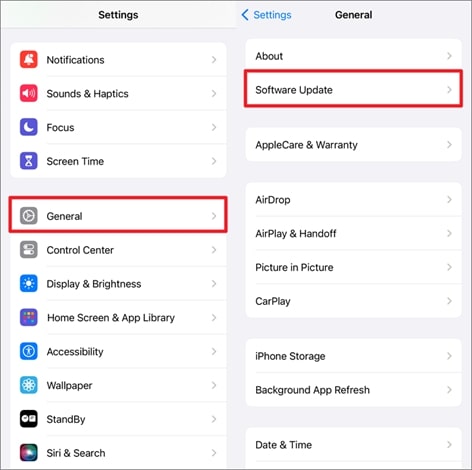
Paso 2 Después de esto, verá si hay alguna nueva actualización de iOS está lista para instalarse. Aparte de eso, asegúrese de encender todos los botones de alternar en la sección «Actualizaciones automáticas».
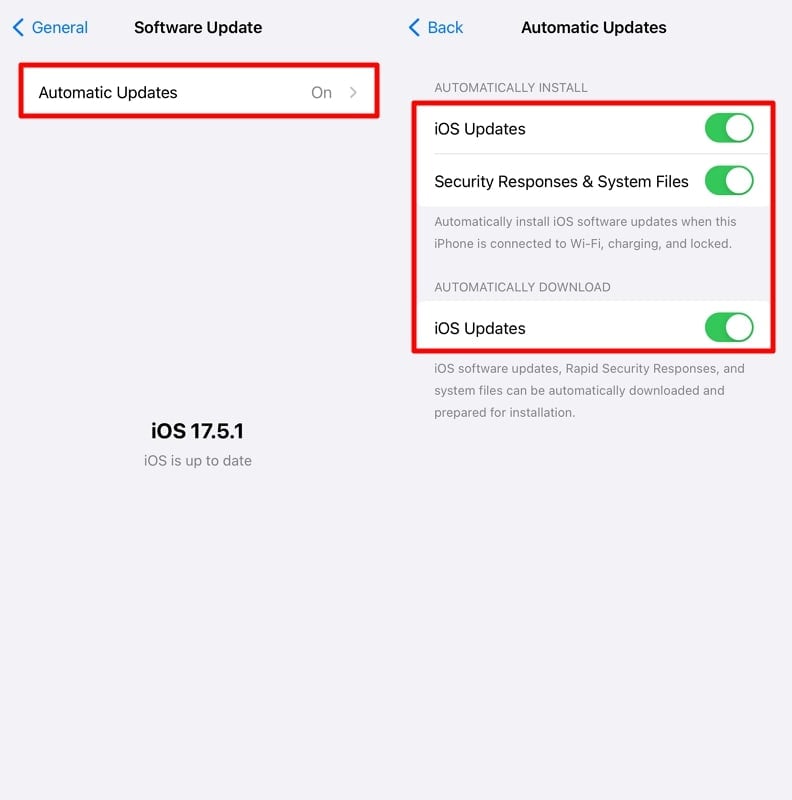
6. Restablecer todas las configuraciones del iPhone
A veces, el problema con el «almacenamiento de iPhone no se carga» se remonta a la configuración mal configurada. Estos podrían incluir problemas con la configuración de la red o la configuración de visualización que interfieren con la forma en que se procesan los datos de almacenamiento.
Al restablecer todas las configuraciones, esencialmente actualiza las configuraciones del sistema y ayuda a eliminar estos errores. Camine a través de la guía simple compartida a continuación para cambiar la configuración de su iPhone a su estado original:
Paso 1 Desde la aplicación principal de «Configuración» de su móvil, diríjase a la parte «general». Una vez que ingrese esa página, puede acceder a la opción «Transferir o restablecer iPhone» desplazándose hacia abajo hasta el final.

Paso 2 Posteriormente, presione la opción «Restablecer» cuando la vea en la ventana «Transferir o restablecer iPhone». Ahora, aparecerá un nuevo menú ascendente en la pantalla desde donde debe elegir la opción «Restablecer todas las configuraciones».
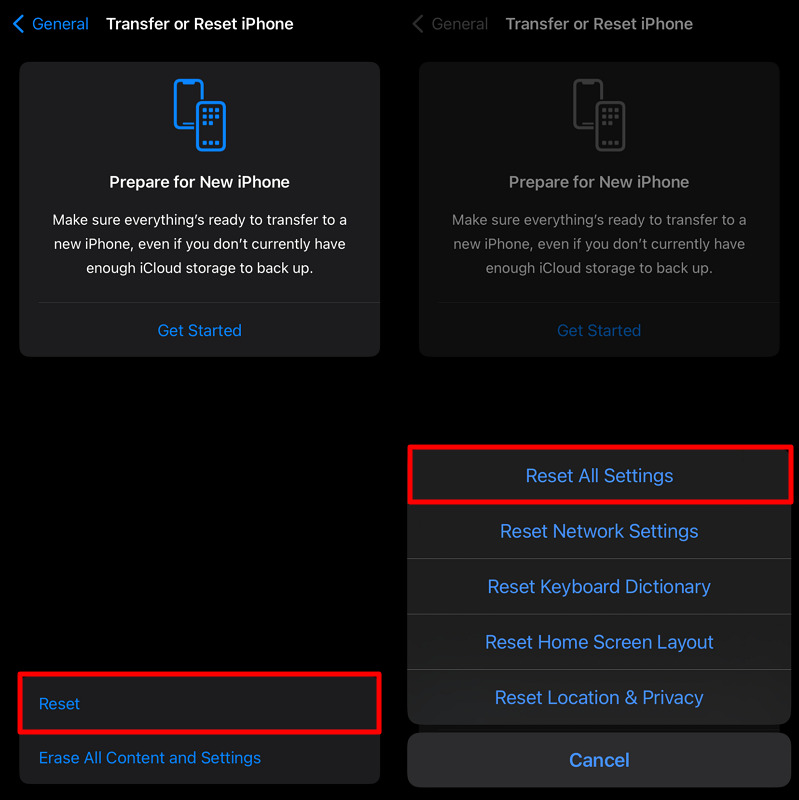
7. Póngase en contacto con el equipo de soporte de Apple
Después de implementar cuidadosamente todas las soluciones mencionadas, si el problema de almacenamiento de su teléfono aún no está resuelto, puede contactar Equipo de apoyo de Apple. En particular, pueden guiarlo a través de pasos de solución de problemas que son específicos para su modelo de iPhone y la versión iOS. Esto puede incluir pasos avanzados como restaurar el dispositivo a través de iTunes o usar Apple Configurator, que podría no ser comúnmente conocido.
Además, si el problema se identifica como relacionado con el hardware o más allá del alcance de la resolución de problemas estándar, el soporte de Apple puede facilitar las opciones de reemplazo. Esto es particularmente útil si el problema es causado por un defecto de hardware, como problemas con los componentes de memoria interna del dispositivo.
Parte 5: la forma final de resolver el almacenamiento de iPhone no se carga sin pérdida de datos
Al enfrentar el problema persistente de «almacenamiento de iPhone no carga», encontrar una solución confiable y efectiva que preserva sus datos es crucial. Una de esas solución definitiva es Itooltab Fixgo, que es una herramienta profesional de reparación de iOS que aborda una amplia gama de problemas con los sistemas de iPhone.
Ya sea que esté tratando con problemas relacionados con el almacenamiento u otros errores del sistema, este software de reparación altamente eficiente ofrece la forma más segura de restaurar la funcionalidad de su dispositivo. Puede tenerlo en sus manos simplemente haciendo clic en el botón «Descarga gratuita» a continuación.
Beneficios de usar Fixgo
- Seguridad de datos: Este software es un experto en reparar todo tipo de problemas del sistema iOS sin borrar sus datos preciosos, asegurando que todas las aplicaciones y la configuración permanezcan intactas.
- Amplia compatibilidad: La capacidad de esta herramienta para manejar todos los modelos de iPhone y las versiones de iOS lo convierte en una solución versátil para varios problemas relacionados con iOS.
- Acceso a dispositivos bloqueados: Con este software rico en funciones, incluso puede obtener acceso a teléfonos inteligentes completamente no respondidos sin requerir códigos de acceso.
- Degradación iOS: Incluso si la causa de los problemas relacionados con iOS se produce después de la actualización de la última versión, puede volver fácilmente a cualquier versión en unos pocos clics.
Guía sencilla para reparar el almacenamiento de su iPhone No se carga el problema a través de Fixgo
Aquellos que desean probar esta solución definitiva y resolver completamente todos los problemas, incluido el «almacenamiento de iPhone que no se muestra en la PC», pueden aplicar los siguientes pasos:
Paso 1 Conecte el teléfono defectuoso y ejecute Fixgo – Modo estándar
En primer lugar, ejecute la aplicación ItoolTab Fixgo y conecte el móvil que sufre el problema de carga de almacenamiento a su PC. Posteriormente, llegue al «Modo estándar» Fixgo «y presione el botón azul» Fix Now «.
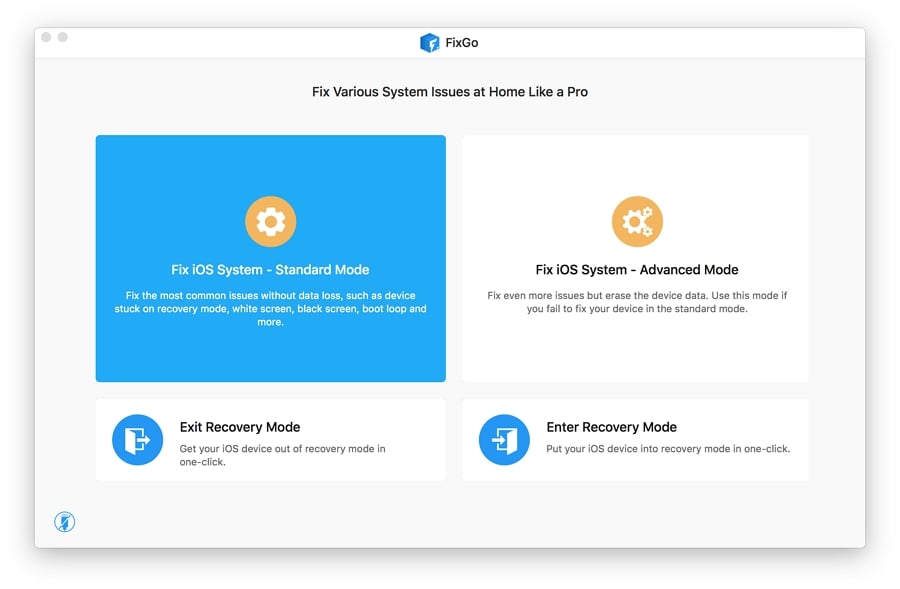
Paso 2 Verifique el modelo de su iPhone y obtenga su firmware
A continuación, seleccione el modelo exacto y la versión iOS que se ejecuta actualmente en su iPhone. Después de eso, configure cualquier ruta de descarga para su firmware de iOS y toque el botón «Descargar».
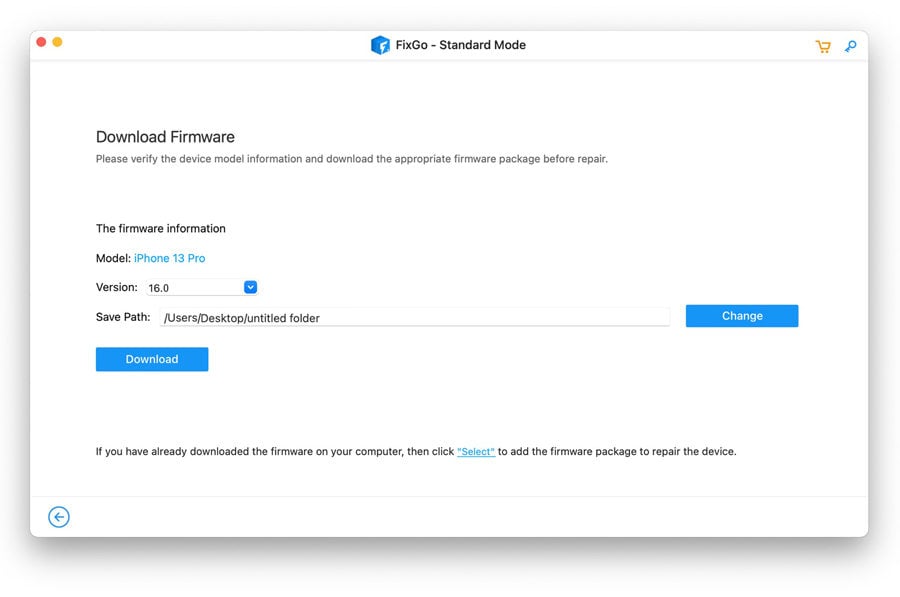
Paso 3 Arregle el problema de carga de almacenamiento reparando iOS
Dentro de un tiempo, el firmware de su versión iOS seleccionada se descargará y está listo para instalarse. Finalmente, inicie la reparación de su sistema iOS haciendo clic en el botón «Reparar ahora», que mostrará el tiempo estimado para su finalización.
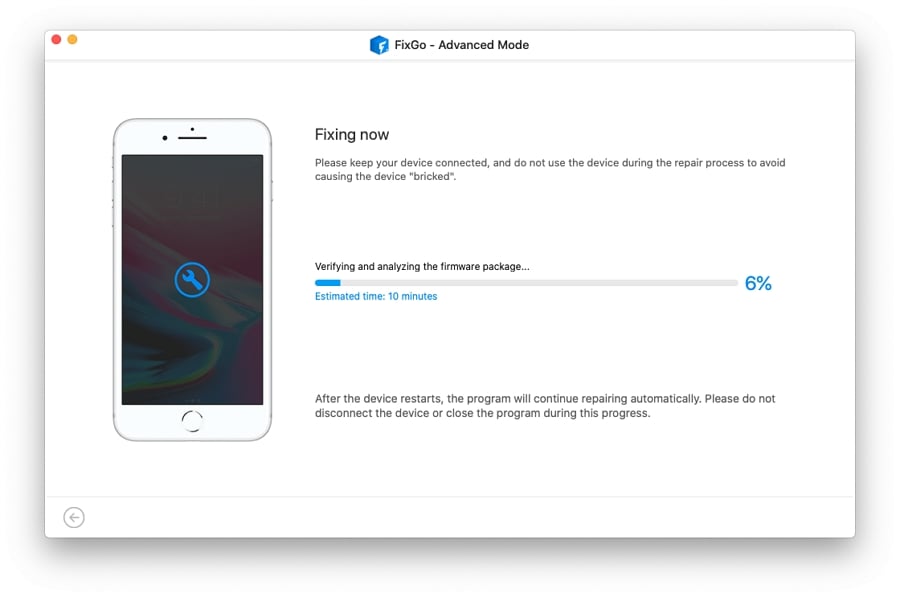
Conclusión
En conclusión, es una experiencia bastante molesta lidiar con el problema de «almacenamiento de iPhone no carga», pero no existe ningún problema sin una solución. Teniendo en cuenta esto, lo hemos iluminado con algunos escenarios directos informados por el usuario para hacerle comprender esto aún mejor. Después de eso, la guía ha alistado casi todas las técnicas posibles que puede aplicar a través de la configuración de su iPhone para solucionar este problema.
Además, hemos compartido con usted una solución de nivel final: Fixgo que puede cubrir todos los problemas relacionados con iOS, incluso los de carga de almacenamiento. Al tener esta herramienta a su lado, puede resolver casi cualquier fallo inesperado, incluso si ningún otro método funciona para usted.
